Oplossing Data_Bus_Error-code in Windows 10
Bijgewerkt Januari 2023: Krijg geen foutmeldingen meer en vertraag je systeem met onze optimalisatietool. Haal het nu op - > deze link
- Download en installeer de reparatietool hier.
- Laat het uw computer scannen.
- De tool zal dan repareer je computer.
Elke BSOD-fout in Windows 10 is vervelend. En vanwege BSOD besluiten sommige gebruikers gewoon om Windows 10 opnieuw te installeren, zelfs als ze hun belangrijke gegevens kwijtraken. Dus hier heb ik besloten om methoden te bieden om Data_Bus_Error-code in Windows 10 te repareren. Individuen kunnen profiteren van de opgestelde tijdelijke oplossingen om de DataBus-foutcode gemakkelijk te omzeilen.
Lees: Microsoft Publisher slaat bestanden niet op als PDF
5 manieren om Data_Bus_Error-code in Windows 10 op te lossen
Eén ding moet u in overweging nemen voordat u methoden implementeert om Data_Bus_Error Code in Windows 10 te repareren. Als u onlangs een nieuw hardwareapparaat op uw pc hebt geïnstalleerd of aangesloten, probeert u dit te verwijderen en start u vervolgens uw machine opnieuw op. Omdat de kans bestaat dat de hardware die u probeert aan te sluiten compatibiliteitsproblemen veroorzaakt.
Gebruik Windows Memory Diagnostic
Voordat u een geheugendiagnose impliceert, moet u alle geopende toepassingen sluiten:
Belangrijke opmerkingen:
U kunt nu pc-problemen voorkomen door dit hulpmiddel te gebruiken, zoals bescherming tegen bestandsverlies en malware. Bovendien is het een geweldige manier om uw computer te optimaliseren voor maximale prestaties. Het programma herstelt veelvoorkomende fouten die kunnen optreden op Windows-systemen met gemak - geen noodzaak voor uren van troubleshooting wanneer u de perfecte oplossing binnen handbereik hebt:
- Stap 1: Downloaden PC Reparatie & Optimalisatie Tool (Windows 11, 10, 8, 7, XP, Vista - Microsoft Gold Certified).
- Stap 2: Klik op "Start Scan" om problemen in het Windows register op te sporen die PC problemen zouden kunnen veroorzaken.
- Stap 3: Klik op "Repair All" om alle problemen op te lossen.

- Druk op de toetsen Win+S om de zoekbalk te openen.
- Typ nadat de balk is geopend Windows Memory Diagnostic en klik op de optie Als administrator uitvoeren.
- Selecteer de optie Nu opnieuw opstarten
- Laat Windows nu rustig de diagnose uitvoeren.
CHKDSK uitvoeren
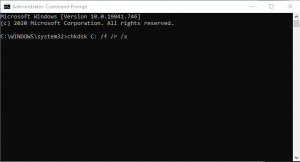
- Typ cmd in de Windows-zoekbalk en klik op Als administrator uitvoeren
- Voer de volgende waarde uit op de opdrachtprompt:
- chkdsk C:/f/r/x
- Na de succesvolle uitvoering van de opdracht, start je computer opnieuw.
Voer een systeemscan uit
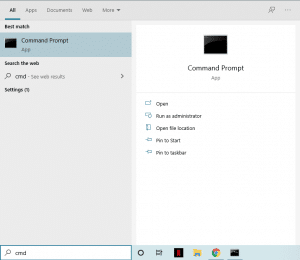
- Open Opdrachtprompt met beheerdersrechten
- Voer de volgende opdrachten één voor één uit:
- DISM.exe/Online/Cleanup-image/Restorehealth
- sfc/scannow
- Zodra de scan is voltooid, start u uw pc opnieuw.
Windows-besturingssysteem bijwerken
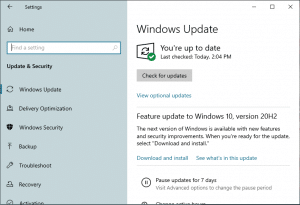
- Druk op de toetsen Windows+I om Instellingen te starten
- Navigeer naar het tabblad Update & Beveiliging
- Klik op de knop Controleren op updates en wacht.
- Als u een melding ontvangt over een commutatieve of wachtende update, laat Windows OS deze installeren.
Profiteer van Systeemherstel
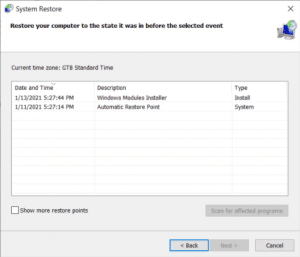
- Druk op de toetsen Win+R om het vak Uitvoeren te openen.
- Typ rstrui.exe in het vak en druk op Enter
- Klik op Kies een ander herstelpunt en klik op Volgende
- Selecteer het meest recente updatepunt voordat u de Data_Bus_Error-code ophaalt
- Klik op Volgende en vervolgens op Voltooien.

